Registrieren von Gruppen im Adressbuch (Remote UI)
Sie können mit Remote UI von einem Computer aus mehrere Empfänger in derselben Adressliste gruppieren und sie im Adressbuch oder in den Zielwahltasten speichern.
Sie können bis zu 256 Empfänger pro Gruppe speichern.
Sie können verschiedene Empfängertypen in der gleichen Gruppe speichern. Sie können nicht nur Empfänger wie E-Mail-Adressen, sondern auch eine Mailbox des Geräts in der Gruppe speichern.
Wenn Sie beispielsweise ein E-Mail-Adressziel und eine Mailbox zusammen in einer Gruppe registrieren, können Sie diese Gruppe als Empfänger für den Versand von gescannten Daten angeben, so dass die per E-Mail gesendeten Daten automatisch in der Mailbox zur Sicherung gespeichert werden.
Sie können bis zu 256 Empfänger pro Gruppe speichern.
Sie können verschiedene Empfängertypen in der gleichen Gruppe speichern. Sie können nicht nur Empfänger wie E-Mail-Adressen, sondern auch eine Mailbox des Geräts in der Gruppe speichern.
Wenn Sie beispielsweise ein E-Mail-Adressziel und eine Mailbox zusammen in einer Gruppe registrieren, können Sie diese Gruppe als Empfänger für den Versand von gescannten Daten angeben, so dass die per E-Mail gesendeten Daten automatisch in der Mailbox zur Sicherung gespeichert werden.
Registrieren von Gruppen im Adressbuch
Erforderliche Vorbereitungen
Bevor Sie Empfänger in einer Gruppe speichern können, müssen alle Empfänger im Adressbuch des Geräts gespeichert sein. Registrieren von Empfängern im Adressbuch
Wenn Sie Dateispeicherorte (gemeinsamer Ordner, Dateiserver oder Erweiterter Platz) in einer Gruppe registrieren, deaktivieren Sie die Einstellung für die Anzeige des Bestätigungsbildschirms. Empfängereinstellungen für gemeinsamer Ordner, Dateiserver und Erweiterter Platz
* Wenn Sie einen Empfänger speichern, der so konfiguriert ist, dass der Bestätigungsbildschirm für die Gruppe angezeigt wird, können Sie die Gruppe nicht als Empfänger angeben und Daten an sie senden.
1
Melden Sie sich bei Remote UI an. Starten von Remote UI
Die Adresslisten, in denen Gruppen gespeichert werden können, variieren je nach angemeldetem Anwender. Adresslistentypen
2
Klicken Sie auf der Portalseite von Remote UI auf [Adressbuch]. Remote UI-Portalseite
Der Bildschirm [Adresslisten] erscheint.
3
Klicken Sie auf die Adressliste, in der die zu gruppierenden Empfänger gespeichert sind.
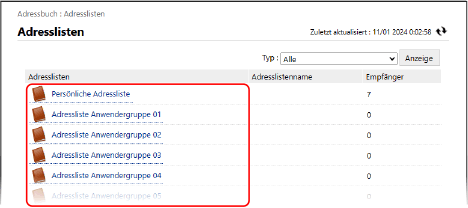
Der Bildschirm für die Adressliste erscheint.
Sie können nur Empfänger gruppieren, die in der angeklickten Adressliste gespeichert sind.
Die erstellte Gruppe wird in der hier angeklickten Adressliste gespeichert.
Wenn der PIN-Eingabebildschirm angezeigt wird, geben Sie die für das Adressbuch festgelegte PIN ein und drücken Sie [OK].
4
Klicken Sie auf [Neue Gruppe speichern].
Der Bildschirm [Neuen Empfänger speichern: Gruppe] erscheint.
5
Geben Sie unter [Gruppenname] den Namen der Gruppe ein.
Sie können eine Gruppe speichern, ohne einen Namen einzugeben. Wenn Sie jedoch einen Namen eingeben, können Sie die Gruppe anhand ihrer Initialen oder ihres Namens suchen, wenn Sie Empfänger angeben.
Wenn Sie Empfänger mit Zugangsnummern verwalten
Geben Sie unter [Zugangsnummer] die Zugangsnummer ein, um die zu speichernde Gruppe anzuzeigen.
* Wenn für die zu speichernde Gruppe keine Zugangsnummer eingestellt ist, lassen Sie [Zugangsnummer] leer.
6
Geben Sie die Empfänger an, die in der Gruppe gespeichert werden sollen.
1
Klicken Sie in der [Teilnehmerliste] unter [Einstellungen Teilnehmer] auf [Empfänger wählen].
2
Aktivieren Sie die Kontrollkästchen der in der Gruppe zu speichernden Empfänger, und klicken Sie auf [OK].
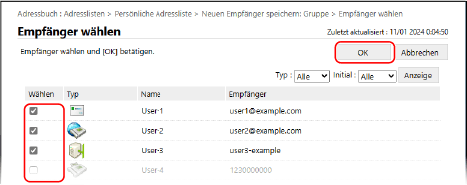
Die Ziele werden zu [Teilnehmerliste] auf dem Bildschirm [Neuen Empfänger speichern: Gruppe] hinzugefügt.
Sie können die in der Liste angezeigten Empfänger filtern, indem Sie den Empfängertyp unter [Typ] oder den Anfangsbuchstaben des Namens unter [Initial] oben rechts auf dem Bildschirm auswählen und dann auf [Anzeige] klicken.
Um Empfänger anzuzeigen, die mit einer Zugangsnummer konfiguriert sind, geben Sie die Nummer in [Zugangsnummer] oben rechts auf dem Bildschirm ein und klicken Sie dann auf [Anzeige].
Sie können die Kontrollkästchen mehrerer Empfänger gleichzeitig aktivieren.
Wenn Sie eine Mailbox in einer Gruppe speichern
Aktivieren Sie unter [Einstellungen Teilnehmer] das Kontrollkästchen [In Mailbox speichern] und wählen Sie die Nummer der Mailbox, die in der Gruppe gespeichert werden soll.
Sie können nur eine Mailbox pro Gruppe speichern.
Sie können nur eine Mailbox pro Gruppe speichern.
* Sie können eine Mailbox nicht für eine Gruppe in einer persönlichen Adressliste oder einer Adressliste für Anwendergruppen registrieren.
7
Klicken Sie auf [OK].
Die Gruppe ist im Adressbuch registriert.
8
Melden Sie sich von der Remote UI ab.
Registrieren von Gruppen für Zielwahltasten
Erforderliche Vorbereitungen
Bevor Sie Empfänger in einer Gruppe speichern können, müssen alle Empfänger auf den Zielwahltasten des Geräts gespeichert sein. Registrieren von Empfängern in Zielwahltasten
Wenn Sie Dateispeicherorte (gemeinsamer Ordner, Dateiserver oder Erweiterter Platz) in einer Gruppe registrieren, deaktivieren Sie die Einstellung für die Anzeige des Bestätigungsbildschirms. Empfängereinstellungen für gemeinsamer Ordner, Dateiserver und Erweiterter Platz
* Wenn Sie einen Empfänger speichern, der so konfiguriert ist, dass der Bestätigungsbildschirm für die Gruppe angezeigt wird, können Sie die Gruppe nicht als Empfänger angeben und Daten an sie senden.
1
Melden Sie sich bei Remote UI an. Starten von Remote UI
2
Klicken Sie auf der Portalseite von Remote UI auf [Adressbuch]. Remote UI-Portalseite
Der Bildschirm [Adresslisten] erscheint.
3
Klicken Sie auf [Adressliste Zielwahl].
Der Bildschirm für die Adressliste erscheint.
Wenn der PIN-Eingabebildschirm angezeigt wird, geben Sie die für das Adressbuch festgelegte PIN ein und drücken Sie [OK].
4
Klicken Sie auf einen Namen (oder eine Nummer), der/die als [Nicht gespeichert] angezeigt wird.
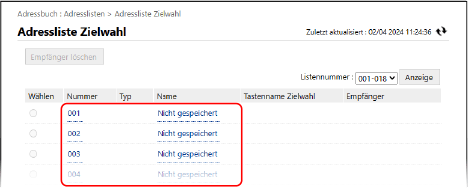
Der Bildschirm [Neuen Empfänger speichern: E-Mail] erscheint.
Dreistellige Nummern (001 bis 200) werden den Zielwahltasten zugewiesen. Wählen Sie oben rechts auf dem Bildschirm den Nummernbereich in [Listennummer] aus und klicken Sie auf [Anzeige], um die in der Liste angezeigten Nummern zu ändern.
5
Wählen Sie unter [Typ] die Option [Gruppieren], und klicken Sie auf [Einstellen].
Der Bildschirm [Neuen Empfänger speichern: Gruppe] erscheint.
6
Geben Sie unter [Gruppenname] den Namen der Gruppe ein.
Sie können eine Gruppe speichern, ohne einen Namen einzugeben. Wenn Sie jedoch einen Namen eingeben, können Sie die Gruppe anhand ihrer Initialen oder ihres Namens suchen, wenn Sie Empfänger aus dem Adressbuch angeben.
* Gruppen, die für Zielwahltasten gespeichert sind, werden auch im Adressbuch (Zielwahl-Adressliste) gespeichert und angezeigt und können ausgewählt werden, wenn Sie Empfänger aus dem Adressbuch angeben.
7
Geben Sie unter [Tastenname Zielwahl] den Namen der Taste ein.
Sie können eine Taste registrieren, ohne einen Namen einzugeben. Wenn Sie jedoch einen Namen eingeben, wird dieser auf der Zielwahltaste angezeigt.
8
Geben Sie die Empfänger an, die in der Gruppe gespeichert werden sollen.
1
Klicken Sie in der [Teilnehmerliste] unter [Einstellungen Teilnehmer] auf [Empfänger wählen].
2
Aktivieren Sie die Kontrollkästchen der in der Gruppe zu speichernden Empfänger, und klicken Sie auf [OK].
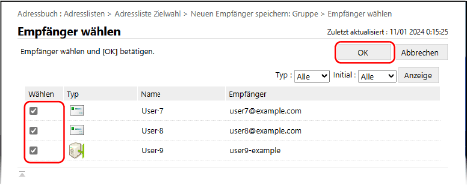
Die Ziele werden zu [Teilnehmerliste] auf dem Bildschirm [Neuen Empfänger speichern: Gruppe] hinzugefügt.
Sie können die in der Liste angezeigten Empfänger filtern, indem Sie den Empfängertyp unter [Typ] oder den Anfangsbuchstaben des Namens unter [Initial] oben rechts auf dem Bildschirm auswählen und dann auf [Anzeige] klicken.
Sie können die Kontrollkästchen mehrerer Empfänger gleichzeitig aktivieren.
Wenn Sie eine Mailbox in einer Gruppe speichern
Aktivieren Sie unter [Einstellungen Teilnehmer] das Kontrollkästchen [In Mailbox speichern] und wählen Sie die Nummer der Mailbox, die in der Gruppe gespeichert werden soll.
Sie können nur eine Mailbox pro Gruppe speichern.
Sie können nur eine Mailbox pro Gruppe speichern.
9
Klicken Sie auf [OK].
Die Gruppe wird unter der Zielwahltaste gespeichert.
10
Melden Sie sich von der Remote UI ab.